准备好电子小报的图片,文字素材 。

文章插图
鼠标右击txt格式文档,选择打开方式,为word
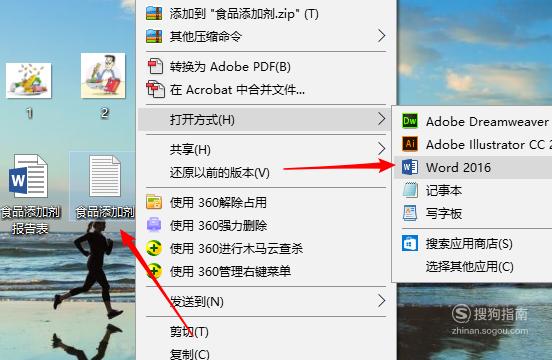
文章插图
点击windows默认的文本编码格式,点击确定即可 。
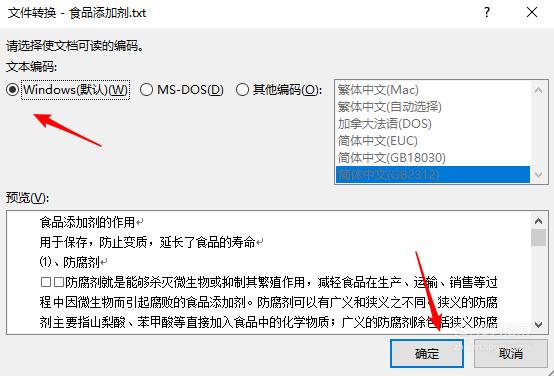
文章插图
依次点击菜单栏布局,纸张方向,设置为横版
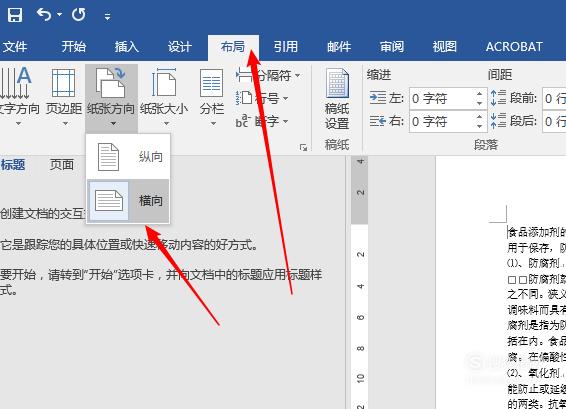
文章插图
对word电子小报的标题进行排版设置,集中,粗体 。
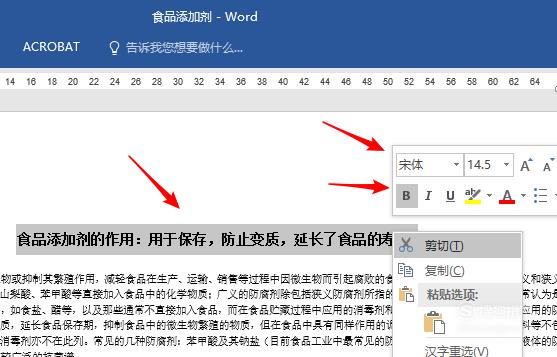
文章插图
选中正文内容,依次点击菜单栏布局,分栏,将正文分成两个栏目,效果如图 。
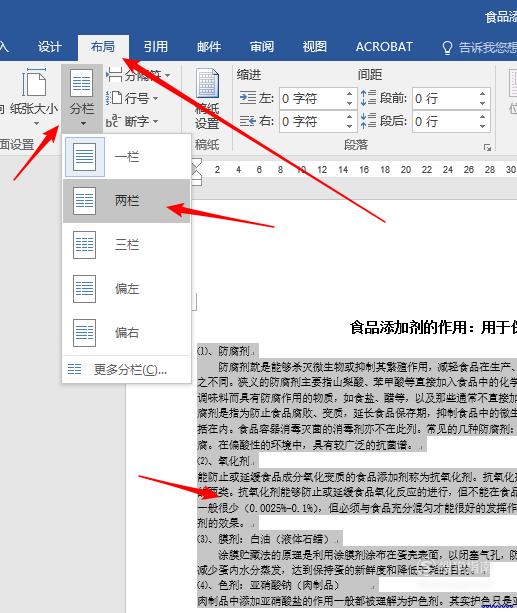
文章插图
光标定位到文档中,进行图片插入 。一次点击菜单栏插入,图片 。选择需要的图片进行插入 。
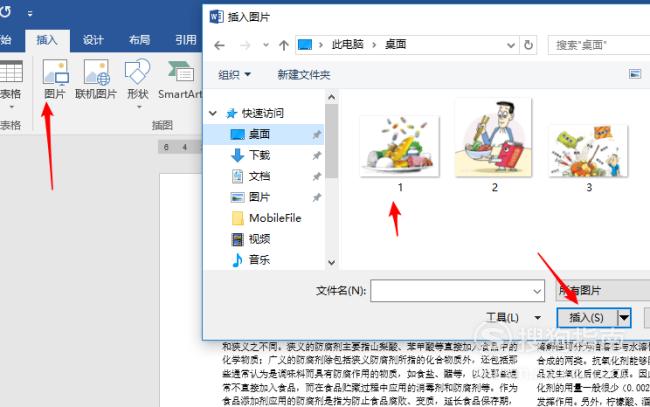
文章插图
设置图片格式,鼠标右击,选择嵌入式或者其他类型的图片布局 。
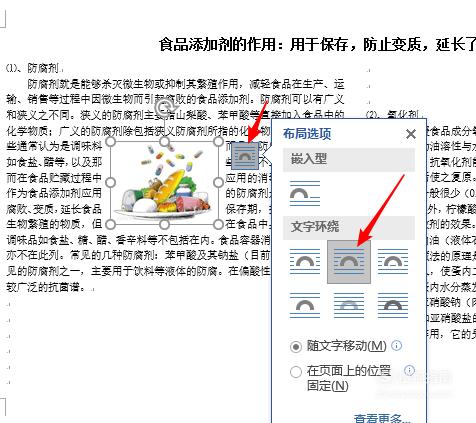
文章插图
对小标题进行艺术字插入,依次点击菜单栏插入,艺术字
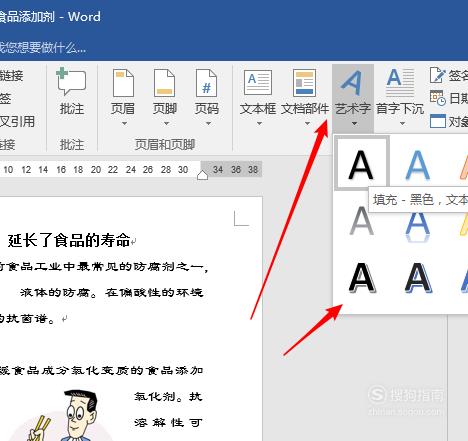
文章插图
以上操作步骤制作出来的word电子小报,效果如下 。
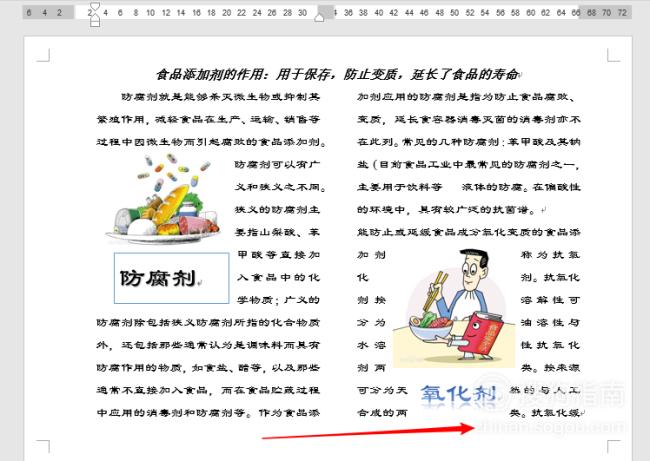
文章插图
点击右上角的页面颜色,设置整个小鲍的背景色
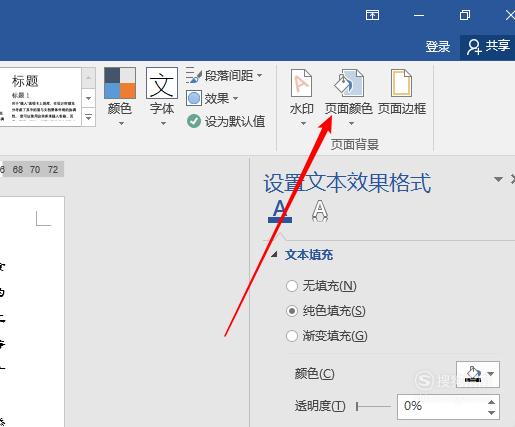
文章插图
点击填充效果,选择适当的颜色 。
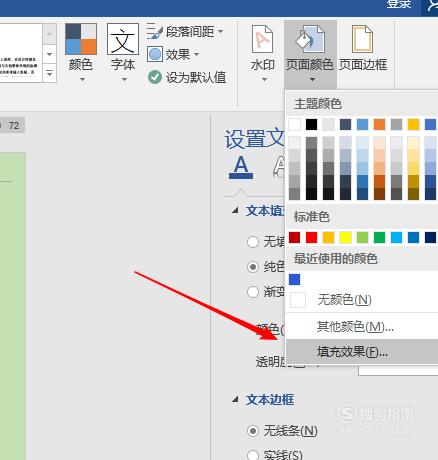
文章插图
点击右上角的页面边框,设置边框应用于整篇文档,勾选边框样式,设置宽度磅数 。最终效果如图 。
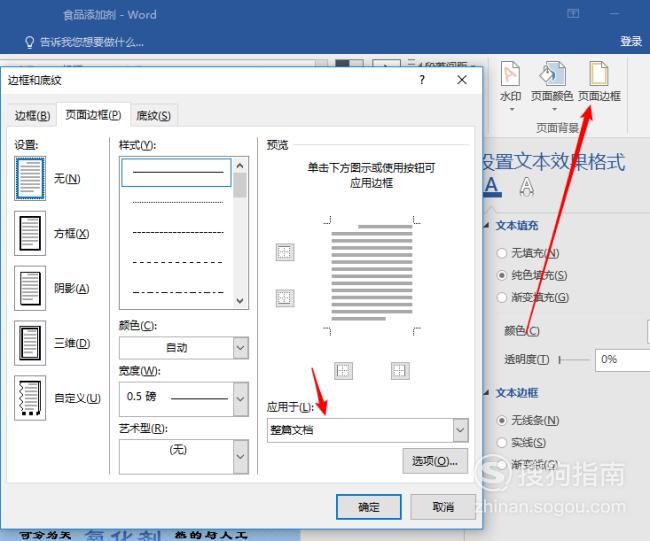
文章插图
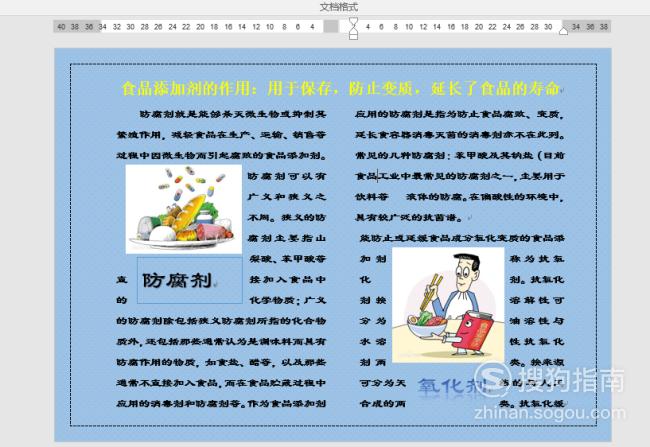
文章插图
使用快捷键CTRL加P可以进行文档打印,预览效果如下 。
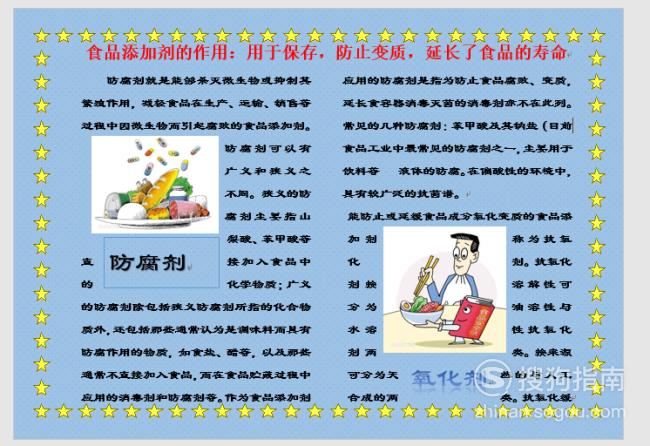
文章插图
以上关于本文的内容,仅作参考!温馨提示:如遇健康、疾病相关的问题,请您及时就医或请专业人士给予相关指导!
「四川龙网」www.sichuanlong.com小编还为您精选了以下内容,希望对您有所帮助:- 门球是怎样的一项运动
- 微信公众号怎么做编辑 如何编辑微信公众号内容
- 做好瑜伽护理必知瑜伽用品
- 顶级奢华生活是怎样的?印度首富之妻妮塔,一个鼻环顶北京一套房
- uc浏览器英文网页怎么翻译成中文 手机UC浏览器浏览外文英文网站怎样翻译为中文
- 怎么翻译图片中的英文 怎样翻译图片上的英文、图上英文怎样翻译为中文
- 健身新手如何做到科学饮食
- 做户外运动 一双好鞋的重要性
- 怎么把pdf文件转换成word?转化的最简单实用的方法
- 怎么做ppt幻灯片?新手基础入门教程
